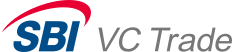【SBI VCトレード完全ガイド】第6回 取引画面をカスタマイズしてみよう②(チャート画面のカスタマイズ)
2023年6月13日
SBI VCトレードのさまざまなサービスや操作方法をレポートする『完全ガイド』シリーズ。
第6回は「取引画面をカスタマイズしてみよう②(チャート画面のカスタマイズ)」です。
本記事では、PCブラウザで利用できる「トレーダーモード」のチャート画面をカスタマイズする方法を紹介します。
<表示項目の管理>
PCでトレーダーモードにログインし、新しいテンプレートを追加します(「test2」という名前で作成しました)。
今回はチャート画面のみに着目するため、
・各パネルの右上にある「×」ボタンを押し、チャート以外のパネルを削除
・チャート画面左にある「>>」ボタンを押し、データウィンドウを表示
して説明を進めます。
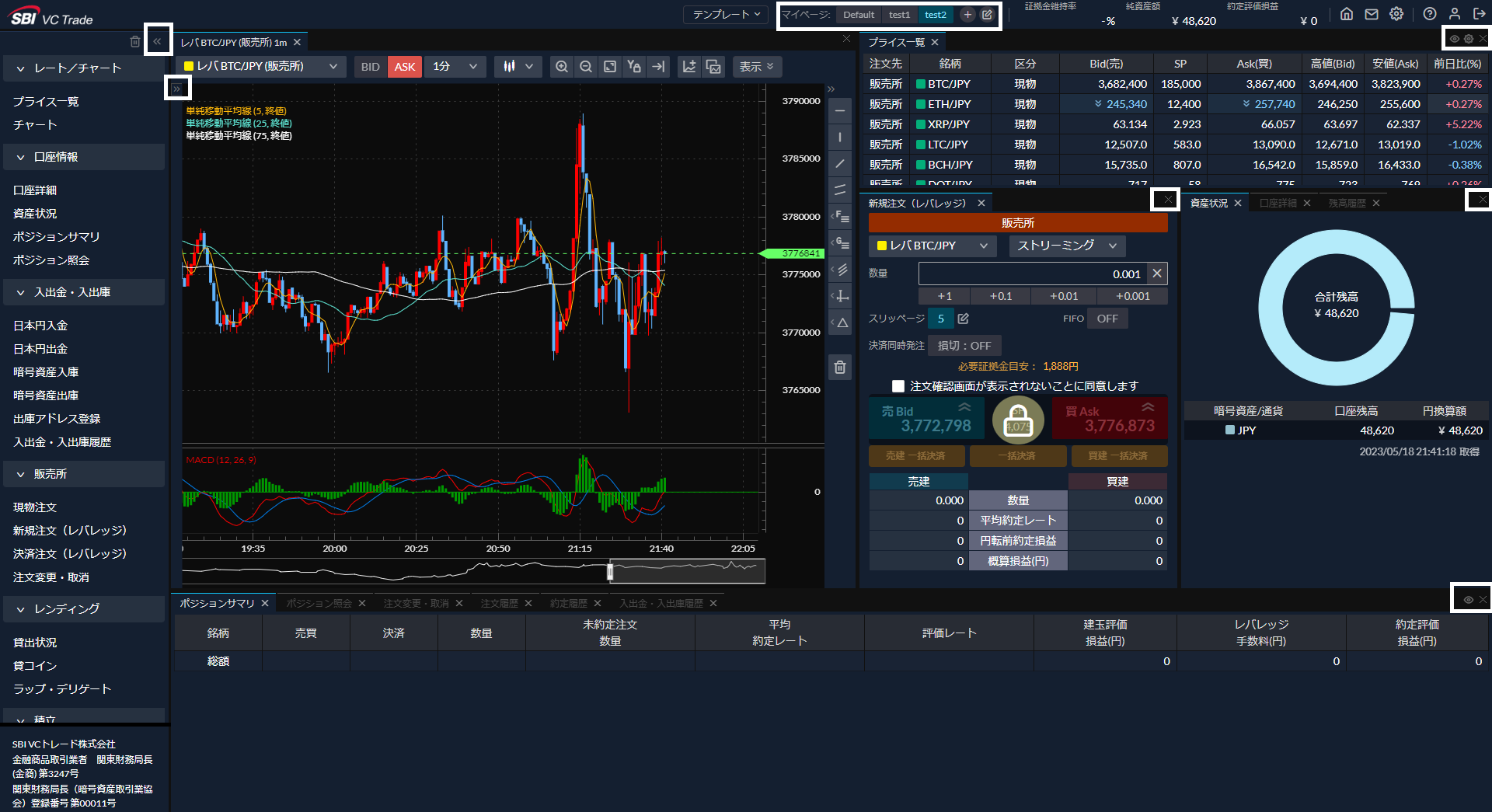
パネルを整理すると、以下のような見た目になります。
| ①クロスライン | カーソル位置に合わせた十字ライン |
| ②データウィンドウ | 表示しているデータの現在値 |
| ③現在値ライン | 暗号資産の現在価格ライン |
| ④注文ライン | 発注した指値を示すライン |
| ⑤ポジションサマリライン | ポジションの建値を示すライン |
| ⑥オーバービュー | チャートの表示期間を示す画面 |
| ⑦テクニカル指標ラベル | 表示中のテクニカル指標と設定値 |
| ⑧罫線 | チャートの背景に薄く表示されている罫線 |
| ⑨描画ツールバー | チャート上にラインを引くツールの選択画面 |

これらの項目は、チャート上部にある「表示」ボタンから表示・非表示を個別に切り替えることができます

また、上部の項目では、BID(売)・ASK(買)や時間足(表示するチャートの時間枠。1分足、5分足、15分足など)、チャートの形式(ローソク足・ライン・平均足)、チャートの拡大縮小など、好みに応じて表示する内容を切り替えられます。

<インジケーターの管理>
テクニカル指標追加ボタンを押すと、チャート上にテクニカル指標を追加・チャート上からテクニカル指標を削除することができます。

追加したい指標は編集画面左側(下図の赤枠部分)から選択し、「追加」ボタンを押すことでチャートに加えられます。
指標名の右側にある「?」マークにマウスカーソルを合わせると、指標についての簡単な説明が表示されます。使ったことがない指標を試す際の参考にしてみてください。
編集画面中央(下図の白枠部分)では、現在選択している指標一覧を選ぶことができます。
選択した状態で「削除」ボタンをクリックすると、チャートから指標が削除されます。
中央部分で指標を選択したまま、編集画面右側で指標の詳細(期間などの数値や線の色・太さなど)をカスタマイズすることも可能です。
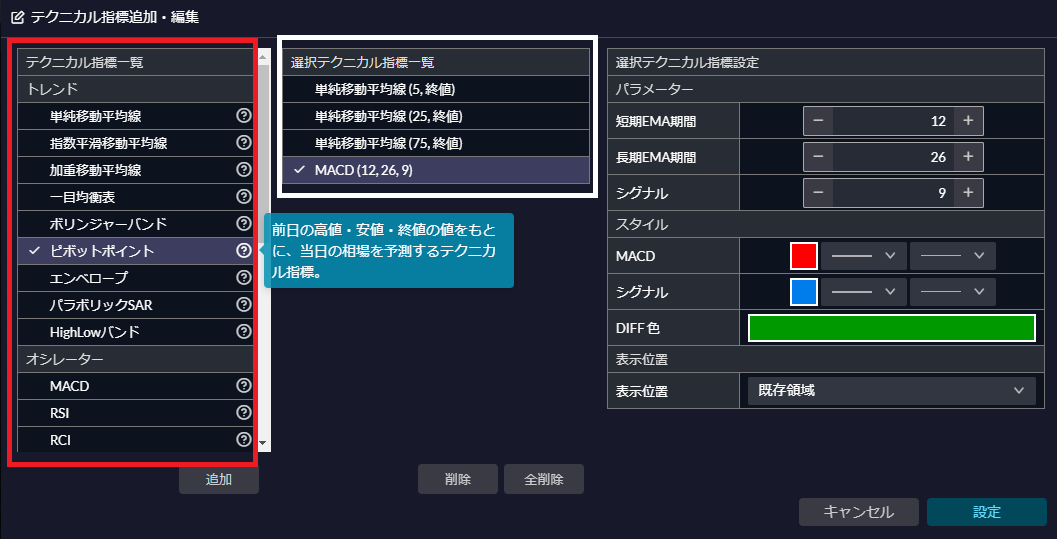
銘柄や相場状況によって、使いたい指標のセットが変わることがあります。
テンプレート機能では、複数の指標レイアウトを保存して切り替えられます。
「テクニカル指標テンプレート」ボタンをクリックし、「テクニカル指標テンプレート保存」を選択、テンプレート名と説明を入力して追加すると、現在表示している指標のセットを記憶させることができます。
保存したテンプレートは、「テクニカル指標テンプレート」ボタンから呼び出せるようになります。
テンプレートのタイトルは20文字まで、登録できるテンプレート数の上限は10件までとなります。
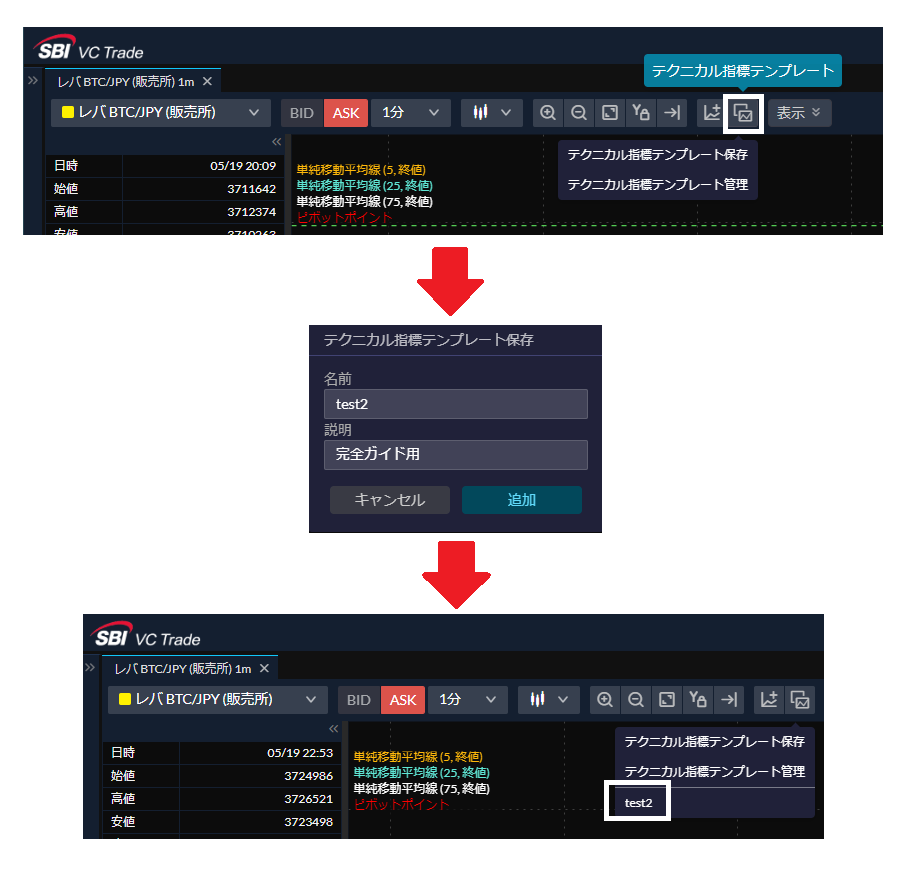
「テクニカル指標テンプレート管理」では、テンプレート名や説明を編集できるほか、削除ボタン(ゴミ箱のアイコン)を押して保存するとテンプレートを削除することも可能です。
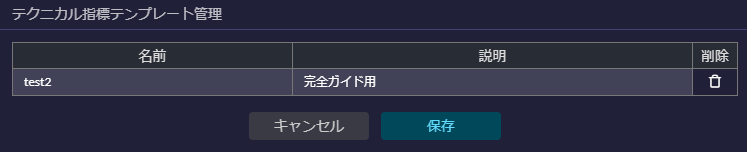
<描画の管理>
チャートの右端部分には、水平線、垂直線、トレンドライン、チャネルライン、フィボナッチ分析、ギャン分析、線形回帰など、豊富な種類の描画ツールが揃っています。
今回の例では「トレンドライン」を選択し、2本のトレンドラインを引いてみます。
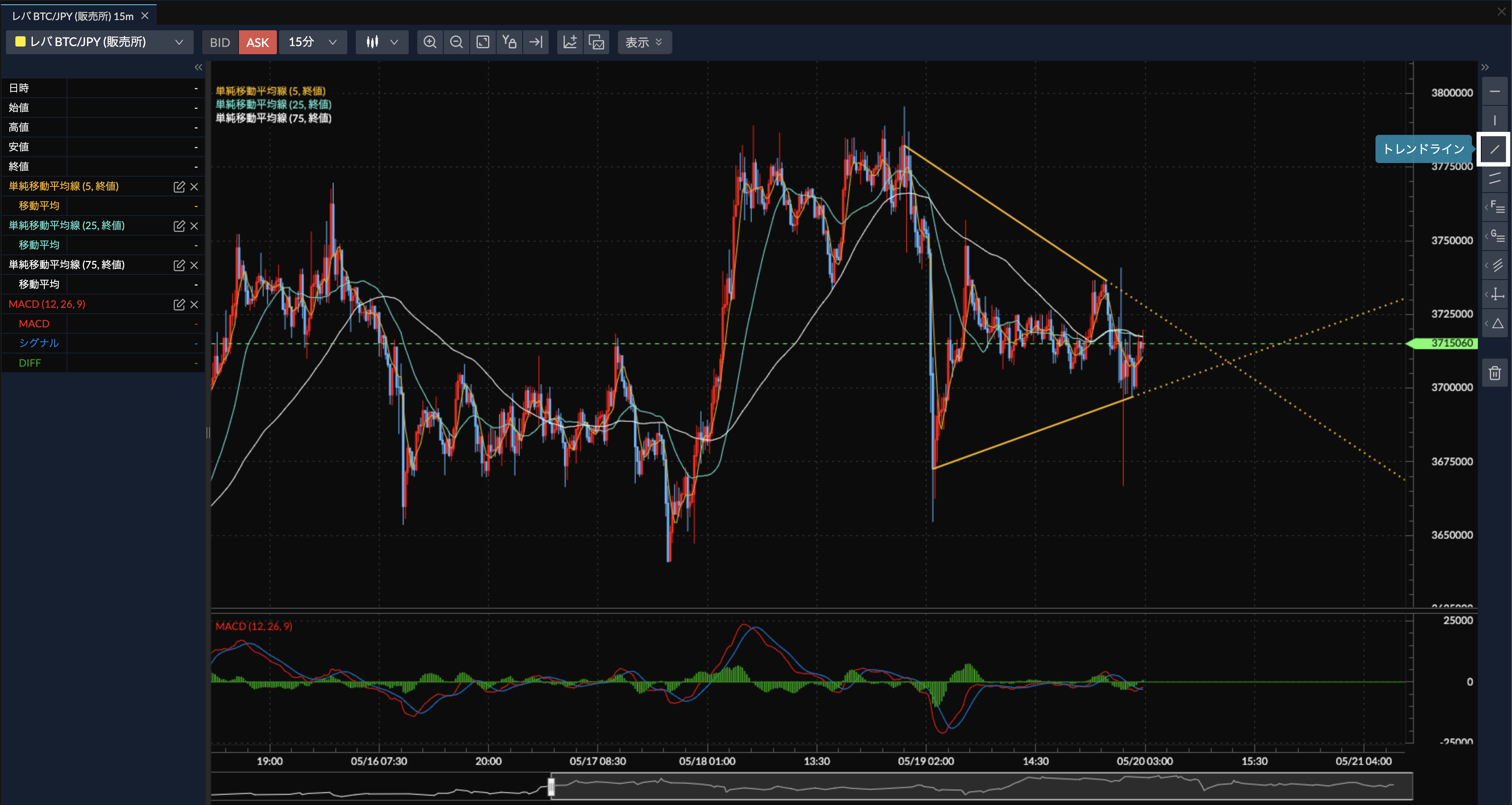
描画したラインや図形は、右下の削除ボタン(ゴミ箱マーク)を押すことで一括削除することができます(ラインや図形を個別にクリックすることで一つずつ削除することも可能です)。
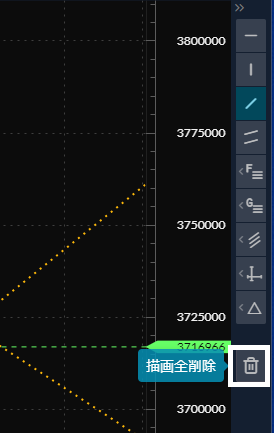
以上でチャート画面のカスタマイズの説明は終了です。
本ページをご覧いただきありがとうございました。
〜『完全ガイド』シリーズ一覧〜
第1回「はじめての口座開設」
第2回「はじめての暗号資産購入」
第3回「はじめてのレバレッジ取引」
第4回「SBI Web3ウォレットを使ってみよう」
第5回「取引画面をカスタマイズしてみよう①(トレーダーモードの紹介)」
第6回「取引画面をカスタマイズしてみよう②(チャート画面のカスタマイズ)」
第7回「注文方法を使い分けてみよう」
第8回「暗号資産の入出庫」
/
疑問解消!24時間チャットボットがお答えします!
\
.png)
サポートコンシェルジュは、SBI
VCトレード利用者の疑問を解消するためのサービスです。
24時間チャットボットがお答えします。チャットボットだけでなく、有人チャットも利用可能です。オペレーターの対応時間は平日10:00〜17:00となっています。